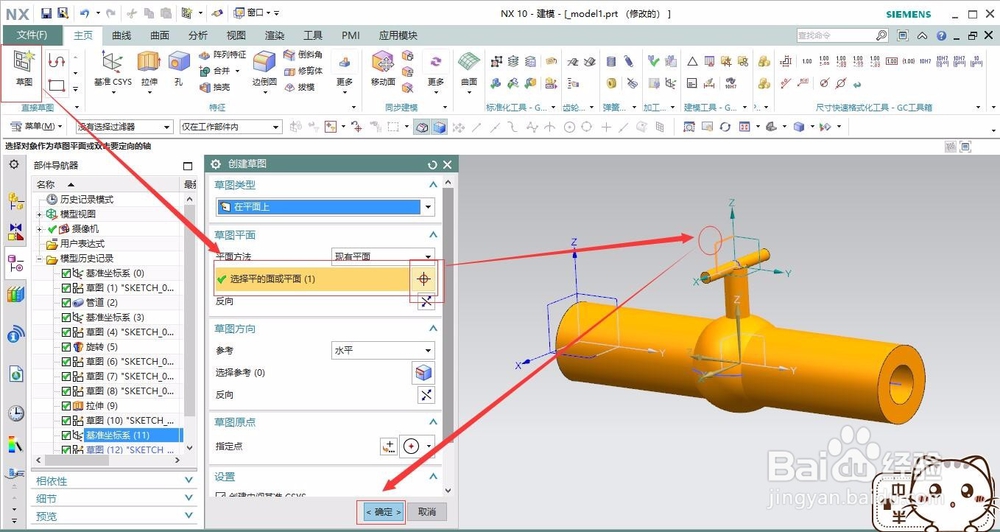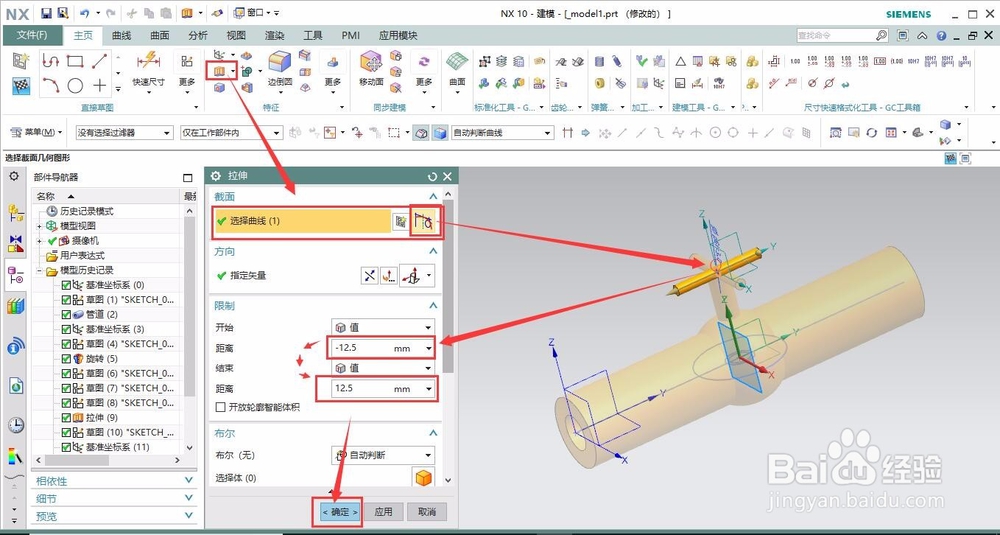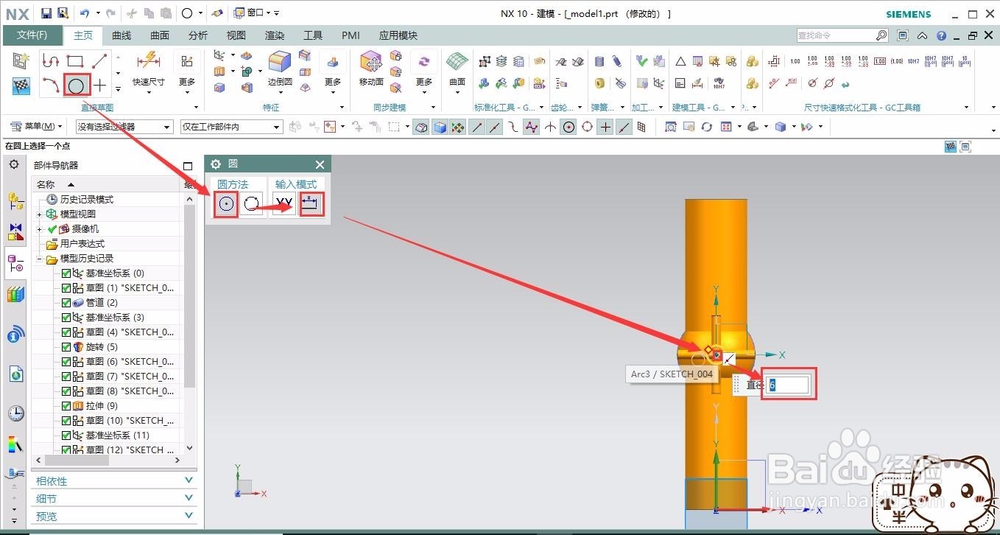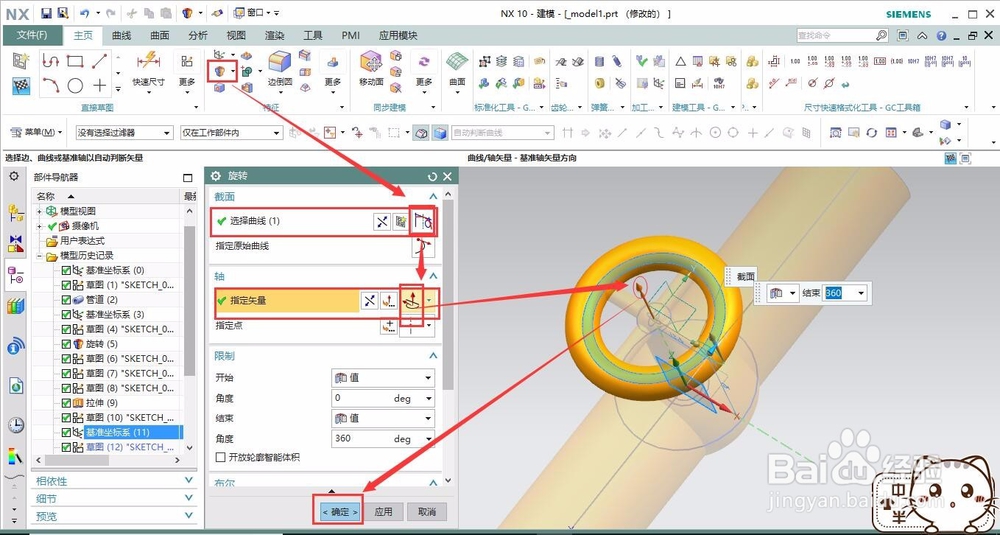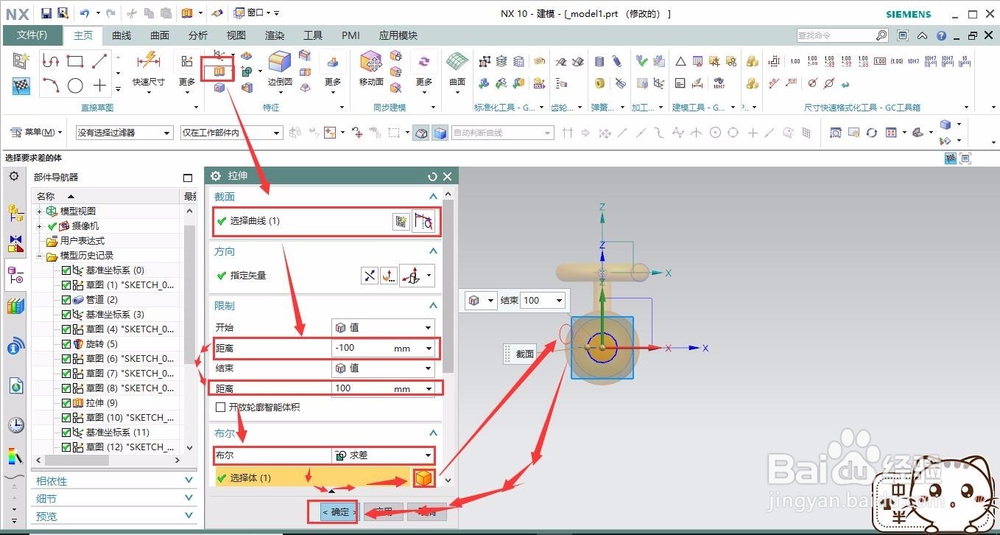1、接上一篇《UG10.0软件如何创建水管阀门模型(1/2)》,在界面左侧点击草图按钮,选择我们刚刚建立的坐标系的ZX面,点击确定。
2、在界面左侧直接草图栏中点击圆命令,圆方法选择圆心和直径定圆,输入模式选择参数模式,选择刚刚我们创建的基准坐标系的中心,在直径栏中输入3。如图。
3、在界面左侧特征栏中,选择拉伸按钮,选择刚刚画的圆草图,指定矢量为Z轴方向,在第一距什置葆鸳离栏中输入-12.5,第二距离栏中输入12.5,点击确定按钮。
4、在界面左侧点击草图按钮,选择我们刚刚建立的坐标系的XY面,点击确定。
5、在界面左侧直接草图栏中点击圆命令,圆方法选择圆心和直径定圆,输入模式选择参数模式,选择刚刚我们创建的基准坐标系的中心,在直径栏中输入6。如图。
6、在界面左侧特征栏中选择点击旋转命令,选择我们刚刚画的圆草图,指定矢量为上篇建立的基准坐标系的X轴,最后点击确定。
7、在界面左侧点击草图按钮选择上一篇创建的基准坐标系的XZ面,点击确定按钮。
8、在界面左侧直接草图栏中点击圆命令,圆方法选择圆心和直径定圆,输入模式选择参数模式,选择下图线条的中心,在直径栏中输入6。如图所示。
9、在界面左侧特征栏中选择点击旋转命令,选择我们刚刚画的圆草图,指定矢量为上篇建立的基准坐标系的Z轴,最后点击确定。
10、在界面左侧点击草图按钮选择蓝色的基准坐标系的XY面,点击确定按钮。
11、在界面左侧直接草图栏中点击圆命令,圆方法选择圆心和直径定圆,输入模式选择参数模式,选择蓝色的基准坐标系的中心,在直径栏中输入10。如图所示。
12、在界面左侧特征栏中,选择拉伸按钮,选择刚刚画的圆草图,指定矢量为Z轴方向,在第一距什置葆鸳离栏中输入-100,第二距离栏中输入100,布尔栏中选择求差,点击选择体右侧,在点显示区域选择球体,点击确定按钮。如图。
13、在界面左侧特征栏中,选择拉伸按钮,选择刚刚画的圆草图,指定矢量为Z轴方向,在第一距什置葆鸳离栏中输入-100,第二距离栏中输入100,布尔栏中选择求差,点击选择体右侧,在点显示区域选择柱体,图中用椭圆标识了鼠标点击区域,点击确定按钮。如图。
14、在界面主菜单栏中选择视图板块,在样式栏中选择局部着色,用鼠标点击蓝色草图,再点击鼠标右键,点击隐藏按钮,隐藏所有的蓝色草图。
15、在界面主菜单栏中选择视图板块,在样式栏中选择局部着色,用鼠标点击基准坐标系,再点击鼠标右键,点击隐藏按钮,隐藏所有的基准坐标系。
16、在视图板块,点击着色,用光顺着色和打光渲染面。
17、在界面中依次选择“菜单”>“编辑”>“对象显示”,点击对象显示。如图所示。
18、弹出类选择框,选择全部的几何体,然后点击确定。
19、在编辑对象显示对话框中,颜色栏中选用灰色,透明度调成0,然后点击确定。
20、最后成果图如下
21、《UG10.0软件如何首疏扌熘创建水管阀门模型》文章分为2篇发出来。上一篇:《UG10.0软件如何创建水管阀门模型(1/2)》此篇为:《UG10.0软件如何创建水管阀门模型(2/2)》